Jak stahovat aplikace pro Android na Windows 11
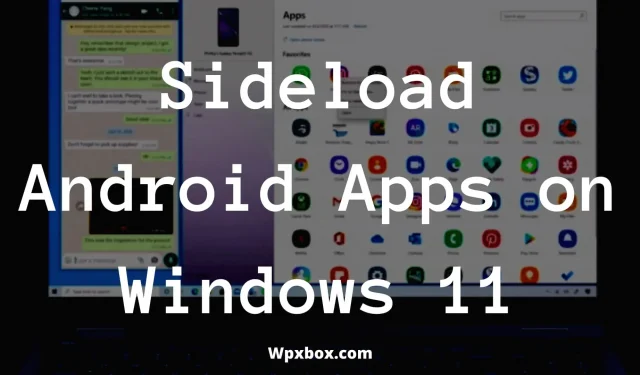
Windows 11 nyní podporuje aplikace pro Android. To znamená, že nyní můžete na ploše spouštět všechny své oblíbené aplikace pro Android. Otázkou však je, jak stahovat aplikace pro Android na Windows 11? No, to je to, o čem budeme mluvit v tomto příspěvku.
Ačkoli Windows 11 v tuto chvíli nepodporuje aplikace pro Android. Ale pokud jste vývojář programu Windows Insider, můžete aplikace pro Android spouštět ve Windows 11 beta. Systém Windows vám však umožňuje instalovat aplikace pouze z obchodu Amazon. A nevýhodou je, že má omezený výběr aplikací.
Ale ano, existuje způsob, jak stáhnout aplikace na Windows 11 PC. A za tím účelem postupujte podle níže uvedeného návodu:
Požadavky na stahování nepublikovaných aplikací pro Android v systému Windows 11
Do počítače se systémem Windows 11 nelze okamžitě nainstalovat aplikace pro Android. Místo toho musí váš systém splňovat dva požadavky. Tyto požadavky jsou:
- Váš počítač musí používat Windows 11 Insider Build 22000.282 nebo vyšší. Pokud také nejste členem programu Windows Insider, můžete se k němu připojit tak, že přejdete do Nastavení > Windows Update > Program Windows Insider.
- Na vašem PC musí být povolena virtualizace. Chcete-li to zkontrolovat, musíte spustit Správce úloh a poté přejít na kartu Výkon. Poté v pravém dolním rohu byste měli vidět virtualizaci: povoleno. Pokud není povoleno, zadejte BIOS nebo UEFI a povolte jej odtud.
Jak stahovat aplikace pro Android na Windows 11?
Protože Amazon App Store má omezený počet aplikací. Nejlepší je stáhnout si soubory APK do počítače.
Stahování aplikací do zařízení Android je poměrně jednoduchý úkol. Stáhnete si soubory APK a nainstalujete je do telefonu. Ale pokud jde o Windows, věci nejsou tak jednoduché. Místo toho existují dva způsoby, jak stáhnout nepublikované aplikace pro Android. Tyto metody jsou:
- WSTools
- Android Developer Bridge
Nyní mi dovolte mluvit o obou metodách jeden po druhém níže:
1] WSTools
- Nejprve nainstalujte WSATools z obchodu Microsoft Store. Aplikaci můžete získat kliknutím na tento odkaz a kliknutím na „Získat z obchodu“.
- Klikněte na tlačítko „Získat“ a nechte aplikaci stáhnout a nainstalovat do počítače.
- Po instalaci klikněte na tlačítko „Otevřít“ a zobrazí se zpráva, že WSA chybí. Kliknutím na „Instalovat z Microsoft Store“ získáte aplikaci.
- Po instalaci WSATools do vašeho PC jej plně spusťte.
- Nyní byste měli vidět tlačítko „Vybrat APK“, klikněte na něj a vyberte soubor APK, který chcete nainstalovat.
- Poté nechte WSATools nainstalovat soubor APK za vás a bude to trvat asi minutu.
- Po instalaci byste měli vidět tlačítko „Otevřít aplikaci“. Stačí na něj kliknout a máte hotovo.
2] Android Developer Bridge
Android Developer Bridge je sofistikovaný způsob stahování nepublikovaných aplikací na Windows PC. Toto je sada nástrojů vytvořená pro programátory a musíte použít příkazy k nahrání souboru APK do prostředí Windows Android. Chcete-li s tím začít, postupujte takto:
- Nejprve musíte nastavit ADB. Chcete-li to provést, stáhněte si soubor ZIP Android SDK Platform Tools a rozbalte jej do složky.
- Zadruhé si stáhněte a nainstalujte subsystém Windows pro Android z obchodu Microsoft Store, pokud jej ještě nemáte.
- Spusťte podsystém Windows pro Android a povolte režim vývojáře.
- Dále budeme muset najít IP adresy instancí Androidu. Chcete-li to provést, otevřete Soubory ze subsystému Windows pro Android. Poté klikněte na „Aktualizovat“ pro IP adresu. Nezavírejte však aplikaci Soubory. Zapište si také IP adresu.
- Poté otevřete ADB a můžete začít stahovat aplikace pro Android. Spusťte tedy CMD z nabídky Start a přejděte do složky, kde jste rozbalili soubory.
- Nyní se potřebujeme připojit k instancím Android pomocí IP adresy, takže spusťte tento příkaz: ADB connect [IP adresa]
- Dále nainstalujeme soubor APK. Takže spusťte tento příkaz s uvozovkami: ADB install „C:\Users\Nayan\Downloads\App_Name.apk“
- Nakonec chvíli počkejte a měli byste vidět zprávu o úspěchu a jste připraveni používat aplikace pro Android v systému Windows 11.
Jak získat WSA ve Windows 11?
WSA si můžete stáhnout z obchodu Microsoft Store. Abyste si však mohli aplikaci stáhnout, musíte splnit určité požadavky, jako je například váš počítač musí mít operační systém Windows 11 verze 22000.120 nebo vyšší, 8 GB paměti, procesor musí podporovat Windows Subsystem for Android, SSD a architekturu X64 arm64.
To je tedy vše k vaší otázce, jak stahovat aplikace v systému Windows 11. Doufám, že výše uvedený průvodce vaši otázku skutečně vyřešil. Takže jděte do toho, vyzkoušejte to sami a uvidíte, zda to funguje pro vás. Doporučil bych vám používat WSATools, protože je jednodušší. Ale můžete zkusit oba způsoby.



Napsat komentář